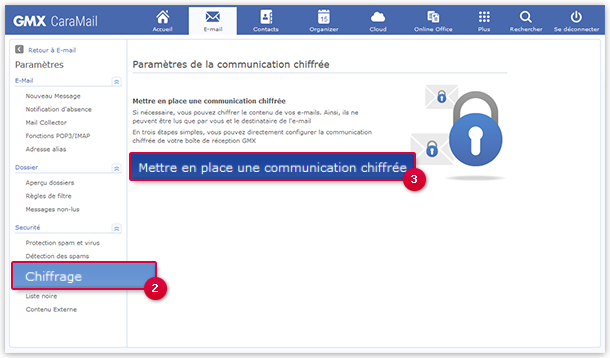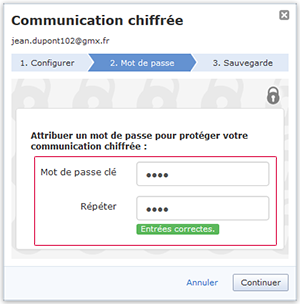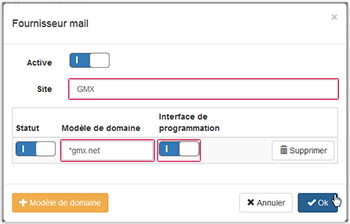PGP: Configuration
Configurez la communication chiffrée afin d'envoyer et de recevoir des emails dotés d'une sécurité maximale.
Afin d'utiliser la communication chiffrée, il est nécessaire de la configurer au moins une fois. Pendant la configuration, nous générons une paire de clés et stockons une sauvegarde de sécurité si vous le souhaitez.
Configurer la communication chiffrée pour la première fois
Comment configurer PGP si vous ne l'avez encore jamais fait (sur aucun périphérique) ?
Vous utilisez les navigateurs Mozilla Firefox ou Google Chrome.
Configurer la communication chiffrée sur un autre ordinateur
Si vous avez configuré un document de restauration pour votre paire de clés, vous pouvez l'utiliser afin de configurer la communication chiffrée sur d'autres ordinateurs.
- Utilisez votre « autre » ordinateur afin de vous connecter à votre GMX Caramail compte. Dans votre boîte de réception, cliquez sur le symbole de cadenas situé à côté du bouton de rédaction d'email.
- Cliquez sur Download Browser Extension (télécharger l'extension de navigateur) et installez Mailvelope.
- Saisissez le code de restauration dans votre document de restauration.
Configurer la communication chiffrée sur un périphérique Android
Une fois que vous aurez configuré la communication chiffrée sur l'un de vos ordinateurs, vous pourrez également l'utiliser avec l'app de messagerie GMX Caramail.
- Démarrez votre app GMX Caramail et connectez-vous.
- Appuyez sur le bouton du menu du périphérique et sélectionnez Activate PGP (Activer PGP).
- Appuyez sur Scan QR code (Scanner code QR) et placez la caméra de votre appareil sur le code QR du document de restauration en bas à droite de ce dernier.
- Si votre appareil ne dispose pas de caméra, vous pouvez saisir le code de restauration manuellement. Pour cela, sélectionnez Recovery Code (Code de restauration).
- Cliquez sur Done (Effectué) pour confirmer.
Configurer la communication chiffrée sur votre iPhone ou votre iPad
Si vous avez déjà configuré la communication chiffrée sur votre ordinateur, vous pouvez également l'utiliser avec votre app de messagerie GMX Caramail.
- Démarrez l'app de messagerie GMX Caramail et connectez-vous.
- Sélectionnez le symbole du menu en haut à droite.
- Sélectionnez Settings (Paramètres) → Encryption (Chiffrement) → Activate mobile encryption (Activer le chiffrement mobile).
- Appuyez sur Scan QR code (Scanner code QR) et placez la caméra de votre appareil sur le code QR du document de restauration en bas à droite de ce dernier.
- Si votre appareil ne dispose pas de caméra, vous pouvez saisir le code de restauration manuellement. Pour cela, sélectionnez Recovery Code (Code de restauration).
- Cliquez sur Done (Effectué) pour confirmer.
Configurer PGP si vous avez utilisé Mailvelope auparavant